Heim >System-Tutorial >Windows-Serie >Wie ändere ich die Farbe der Titelleiste von Win11? So ändern Sie die Farbe der Titelleiste in Win11
Wie ändere ich die Farbe der Titelleiste von Win11? So ändern Sie die Farbe der Titelleiste in Win11
- PHPznach vorne
- 2024-02-14 12:33:261684Durchsuche
Wie ändere ich die Farbe der Titelleiste von Win11? Wie man die Farbe der Titelleiste in Win11 ändert, bereitet vielen Win11-Benutzern Sorgen. In Win11 ist die Farbe der Titelleiste standardmäßig weiß, und einige Benutzer möchten möglicherweise die Farbe der Titelleiste anpassen, um eine Personalisierung hinzuzufügen. Glücklicherweise bietet Win11 eine Möglichkeit, die Farbe der Titelleiste zu ändern. In diesem Artikel stellt der PHP-Editor Xigua ausführlich vor, wie man die Farbe der Win11-Titelleiste ändert, um Benutzern eine einfache personalisierte Anpassung zu ermöglichen. Als nächstes werfen wir einen Blick darauf!
Methode 1. Verwenden Sie die App „Einstellungen“.
Drücken Sie +, um das Einstellungsfenster zu öffnen. WindowsI
Gehen Sie zu Personalisierung und tippen Sie auf Farben.
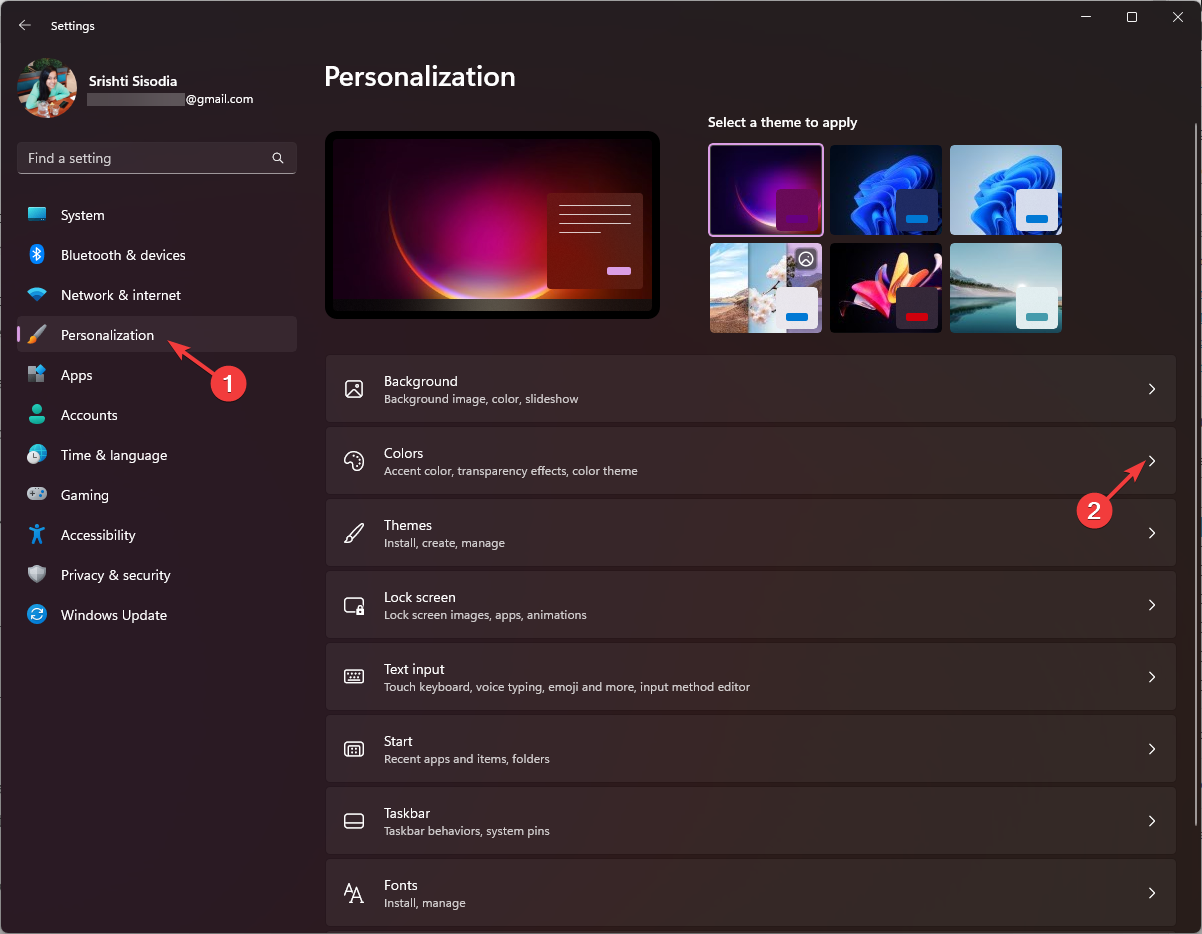
Suchen Sie auf der Seite „Farbeinstellungen“ nach „Designfarbe in Titelleiste und Fensterrändern anzeigen“ und schalten Sie den Schalter daneben um, um ihn zu aktivieren.
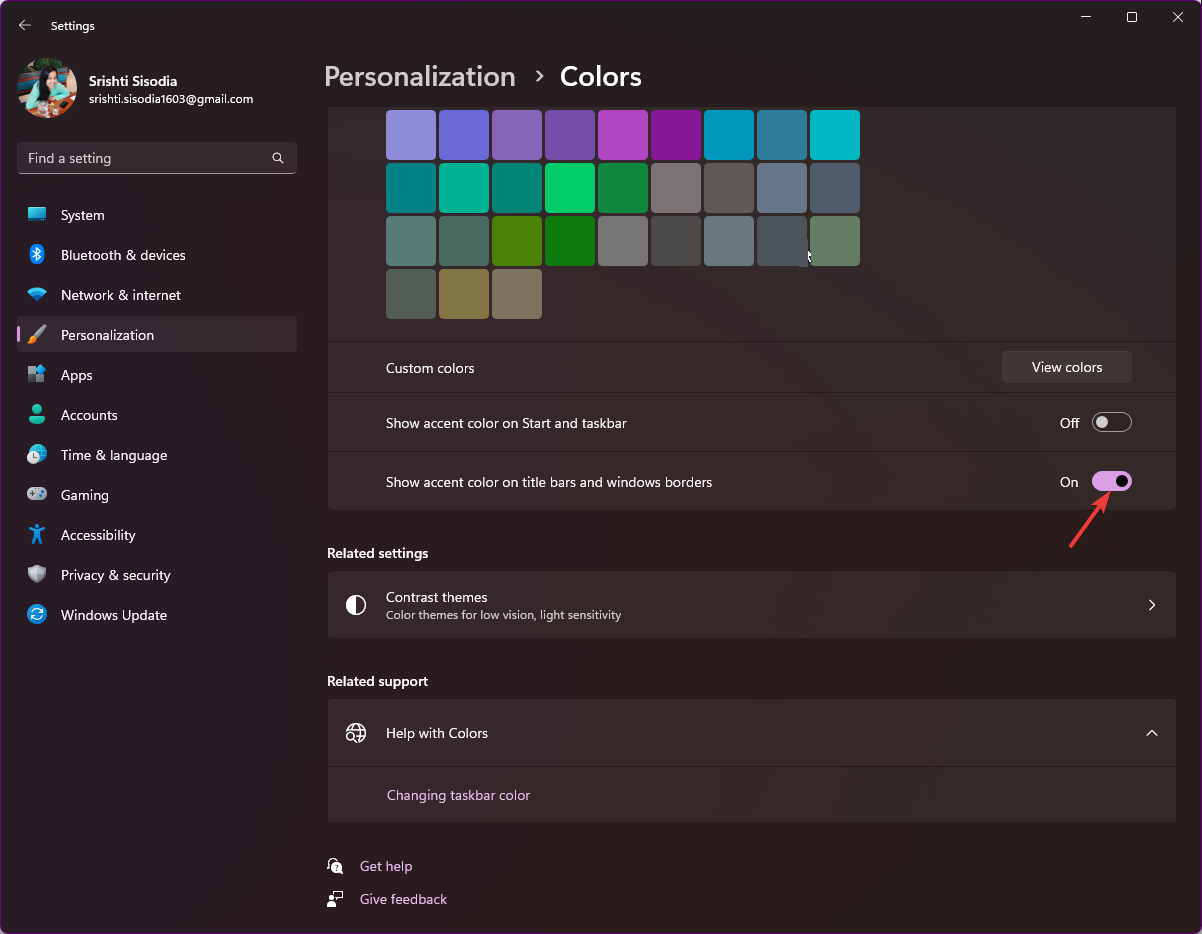
Wählen Sie eine beliebige Farbe aus der Option „Fensterfarbe“.
Wenn Sie weitere Farben benötigen, gehen Sie zu „Benutzerdefinierte Farben“ und klicken Sie auf die Schaltfläche „Farben anzeigen“.
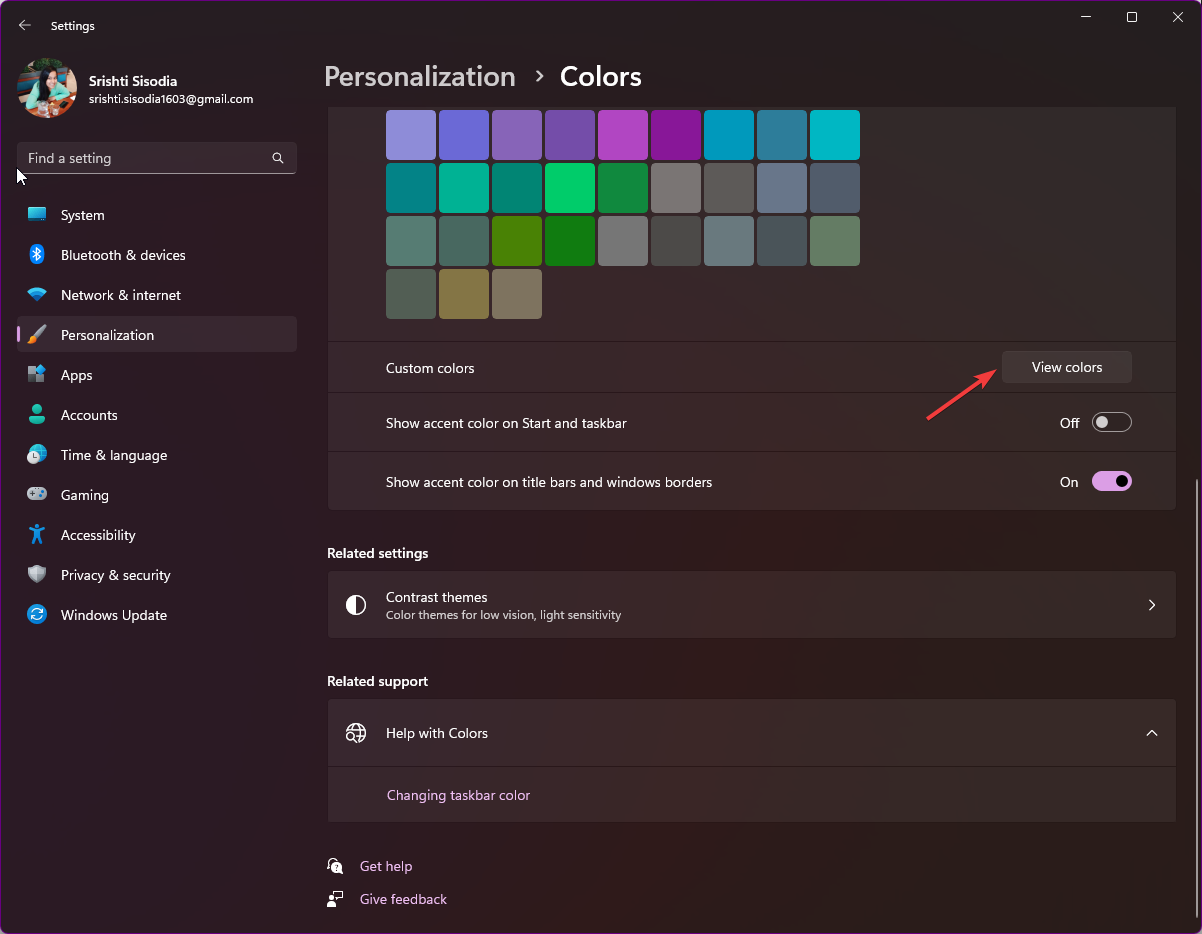
Wählen Sie mit dem Schieberegler eine benutzerdefinierte Farbe aus und klicken Sie auf „Fertig“.

Diese Methode ändert oder zeigt nur die Farbe der Titelleiste und des Fensterrahmens des aktuell aktiven Fensters an.
Methode 2. Verwenden Sie den Registrierungseditor
Drücken Sie +, um das Dialogfeld „Ausführen“ zu öffnen. WindowsR

Geben Sie regedit ein und klicken Sie auf OK, um den Registrierungseditor zu öffnen.
Erstellen Sie dazu zunächst ein Backup. Gehen Sie dazu auf „Datei“, klicken Sie dann auf „Exportieren“ und speichern Sie die .reg-Datei an einem zugänglichen Ort.

Navigieren Sie zu diesem Pfad: ComputerHKEY_CURRENT_USERSoftwareMicrosoftWindowsDWM
Suchen Sie nach ColorPrevalence, doppelklicken Sie darauf, stellen Sie sicher, dass der Wert 1 ist, und klicken Sie zur Bestätigung auf OK.
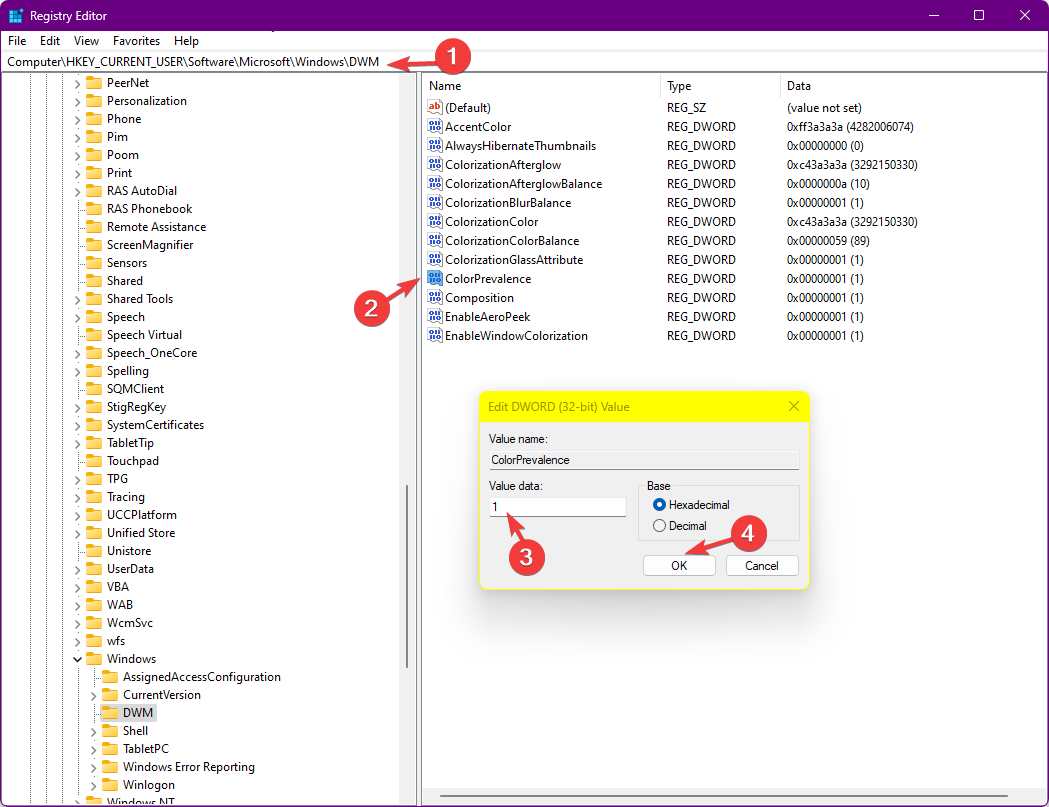
Klicken Sie mit der rechten Maustaste auf „DWN“, wählen Sie „Neu“, klicken Sie dann auf „DWORD-Wert (32-Bit)“ und nennen Sie ihn „AccentColorInactive“.
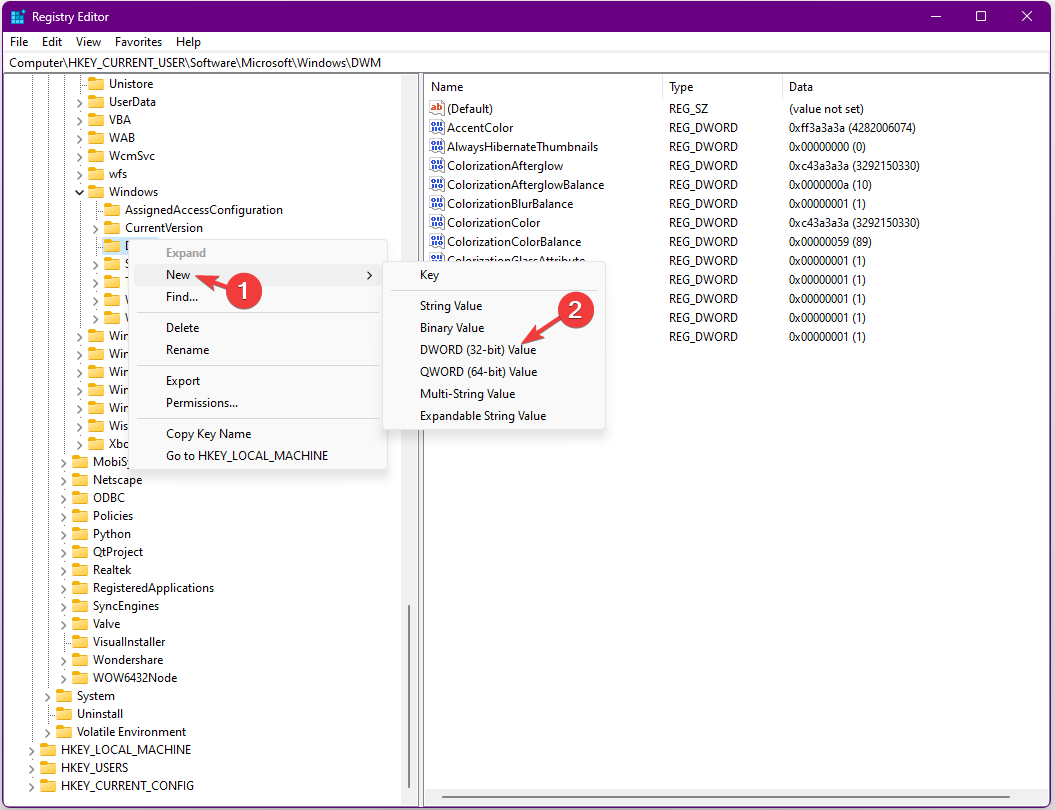
Doppelklicken Sie nun auf „AccentColorInactive“ und fügen Sie unter „Wertdaten“ den Hex-Code der gewünschten Farbe ein und klicken Sie auf „OK“. Ich möchte beispielsweise, dass die Titelleiste des inaktiven Fensters Magenta ist, also füge ich FF00FF als Wertdaten ein.

Starten Sie Ihren Computer neu, um die Änderungen zu speichern und farbige Titelleisten für inaktive Fenster auf Ihrem Computer zu aktivieren.
Das obige ist der detaillierte Inhalt vonWie ändere ich die Farbe der Titelleiste von Win11? So ändern Sie die Farbe der Titelleiste in Win11. Für weitere Informationen folgen Sie bitte anderen verwandten Artikeln auf der PHP chinesischen Website!

